O gestor de tarefas oferece uma visão completa dos aplicativos e processos ativos no seu sistema. É uma ferramenta valiosa para finalizar programas que não respondem ou interromper serviços. Frequentemente, quando um aplicativo trava ou congela, recorremos ao gestor de tarefas para forçar o seu encerramento. No entanto, muitos utilizadores desconhecem que o gestor de tarefas também pode ser usado para iniciar aplicações. Em situações de emergência, como quando a área de trabalho não reage, o menu Iniciar falha ou o Explorador de Ficheiros deixa de funcionar, o gestor de tarefas torna-se a maneira mais rápida para executar ferramentas de solução de problemas ou reiniciar o Explorador.
ALERTA DE SPOILER: Consulte o vídeo tutorial no final deste artigo para uma demonstração prática.
Iniciar Aplicações Através do Gestor de Tarefas
Para iniciar aplicações usando o gestor de tarefas, é fundamental conhecer o nome do ficheiro executável (EXE) do programa que deseja executar. Por exemplo, para abrir o Chrome, o ficheiro executável correto é “chrome.exe”. Tentar usar nomes como “Google Chrome.exe” resultará num erro. Da mesma forma, para iniciar o Explorador de Ficheiros, deve usar “explorer.exe”.
Abra o gestor de tarefas e clique em “Ficheiro” e depois em “Executar nova tarefa”. Se o gestor de tarefas não abrir, pode utilizar o atalho de teclado Win + R para abrir a caixa “Executar” e digitar “taskmgr”.
Uma janela com o título “Criar nova tarefa” irá aparecer. Introduza o nome do EXE que deseja iniciar ou use o botão “Procurar” para localizar o ficheiro. Pode selecionar um atalho na área de trabalho ou navegar até a unidade C, verificando as pastas “Arquivos de Programas” e “Arquivos de Programas (x86)” para encontrar o EXE da aplicação desejada. É importante notar que nem todos os ficheiros EXE estão localizados nestas pastas, por isso, conhecer o nome correto do executável facilita muito o processo.
Por padrão, as aplicações são iniciadas com privilégios de utilizador normais. No entanto, se selecionar a opção “Criar esta tarefa com privilégios administrativos” e clicar em “OK”, a aplicação será iniciada com permissões de administrador.
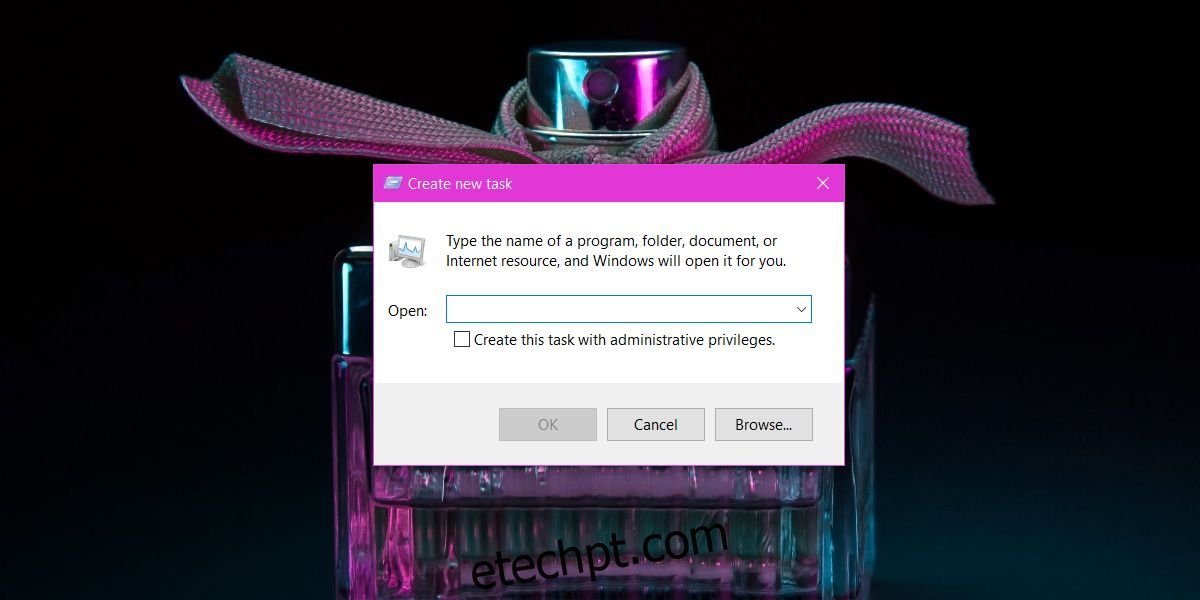
Se estiver a usar o Windows com uma conta de utilizador normal e tentar iniciar uma aplicação com direitos de administrador através do gestor de tarefas, será necessário fornecer o nome de utilizador e a palavra-passe de administrador. O gestor de tarefas não permite obter privilégios de administrador sem as credenciais necessárias.
Este método não pode ser usado para iniciar múltiplas instâncias de aplicações que não o permitam. Por exemplo, pode utilizá-lo para abrir várias janelas do Chrome, mas não várias instâncias do Skype. Este método funciona no Windows 7, 8/8.1 e 10.